▪️次のボックスに適当な文字列(複数可)を入力して、当ブログ内を検索できます
・目白の風景 今昔:目次
・吉祥寺の風景 今昔:目次
・昔と今の写真(番外編):目次
・地中海バブル旅行etc.:目次
・旅のつれづれ:目次
・母のアルバム:目次
・目白ジオラマ鉄道模型:目次
・すべてのカメラに名前がある:目次
・目白の風景 今昔:目次
・吉祥寺の風景 今昔:目次
・昔と今の写真(番外編):目次
・地中海バブル旅行etc.:目次
・旅のつれづれ:目次
・母のアルバム:目次
・目白ジオラマ鉄道模型:目次
・すべてのカメラに名前がある:目次
楽天オープン2018:錦織圭を観戦 ― 2018年10月04日
昨日、楽天・ジャパンオープンテニス2018の、
錦織圭 vs ブノア・ペール(フランス)を観戦してきました。
会場は「武蔵野の森 総合スポーツプラザ」。
最寄駅は、京王線の「飛田給」
錦織圭 vs ブノア・ペール(フランス)を観戦してきました。
会場は「武蔵野の森 総合スポーツプラザ」。
最寄駅は、京王線の「飛田給」
40年以上前に、この近くでお仕事していた時があります。
その頃は、畑の中の田舎駅だったので、様変わりにびっくり。
会場までは、歩いて5分ほど。
サッカーで有名な、味の素スタジアムの北西側にあります。
その頃は、畑の中の田舎駅だったので、様変わりにびっくり。
会場までは、歩いて5分ほど。
サッカーで有名な、味の素スタジアムの北西側にあります。
この日は、入手したばかりの " Sony α7II " と、
先日極めたiPhone用 " GPSロガー " のテスト撮影も兼ねています。
道順を示すため、GPS位置情報を埋め込んだ写真データを、
Macの「写真」アプリに取り込んで、地図表示してみました。
先日極めたiPhone用 " GPSロガー " のテスト撮影も兼ねています。
道順を示すため、GPS位置情報を埋め込んだ写真データを、
Macの「写真」アプリに取り込んで、地図表示してみました。
実は、GPSのテストをするには、あまりに単純すぎる一本道。
台風24号による進捗遅れの影響か、本日の予定試合は、
メインコートだけでシングルスが5連続という強行スケジュール。
とても全部は見切れないので、
3試合目の錦織戦に間に合う程度の、スロースタートにしました。
味の素スタジアム南のロイヤルホストで、
とても全部は見切れないので、
3試合目の錦織戦に間に合う程度の、スロースタートにしました。
味の素スタジアム南のロイヤルホストで、
パンケーキとコーヒーなどいただいてから、おもむろに会場に到着。
突き出た庇が、ちょっとシドニーオペラハウス的?
メインアリーナでは、
「本戦のチケットをお持ちの方は、
メインアリーナでは、
「本戦のチケットをお持ちの方は、
会場内の1番コート・2番コートをご観戦いただけます」
とのことで、次のような状況でした。
とのことで、次のような状況でした。
右側の1番コートでシングルスの試合を見ながら、
左側の2番コートに出場したマクラクラン勉・シュトルフ組のダブルスも、
ちょっと気にしたり、その合間に新カメラの操作方法を確認したりと、
なかなか忙しいです。
次の写真は躍動する錦織のバックハンドを撮ったもの。
左側の2番コートに出場したマクラクラン勉・シュトルフ組のダブルスも、
ちょっと気にしたり、その合間に新カメラの操作方法を確認したりと、
なかなか忙しいです。
次の写真は躍動する錦織のバックハンドを撮ったもの。
α7II用のレンズはキットレンズしか持っていないので、
最も望遠側の70mmで撮っても、ちょっと小さいですね。
でも、今日はα7IIの試写が目的なのでこれでOK。
(本気モードの時はNikonの一眼に300mmを付けて撮ります)
また、今回は、思わぬ収穫がありました。
最近のテニスの試合では、
最も望遠側の70mmで撮っても、ちょっと小さいですね。
でも、今日はα7IIの試写が目的なのでこれでOK。
(本気モードの時はNikonの一眼に300mmを付けて撮ります)
また、今回は、思わぬ収穫がありました。
最近のテニスの試合では、
選手が審判の判定に不服がある場合、映像による確認を求め、
いわゆる「チャレンジシステム」を申し立てることができます。
その方法が明らかになりました。
上の写真で、線審の股の間に小さな赤いBOXがあるでしょう?
あの中に、コート表面の白線を監視するカメラが仕込まれているのですね。
その映像で判断するわけです。
今回はその生映像も映し出してくれました。
普段は、勝利選手の顔のアップなどを映すスクリーンに、
その方法が明らかになりました。
上の写真で、線審の股の間に小さな赤いBOXがあるでしょう?
あの中に、コート表面の白線を監視するカメラが仕込まれているのですね。
その映像で判断するわけです。
今回はその生映像も映し出してくれました。
普段は、勝利選手の顔のアップなどを映すスクリーンに、
判定すべきボールの軌跡が、次のように映し出されていました。
多分、こういうシステムだろうな、とは思っていましたが、
それが明らかになって、満足。
α7IIの連射能力も、一応、試してみましたよ。
次は錦織のサーブを高速連写。
それが明らかになって、満足。
α7IIの連射能力も、一応、試してみましたよ。
次は錦織のサーブを高速連写。
私的には十分な性能です。
(暗い画像の場合は、連続撮影:Hi では少しもたつきますが)
さて、昨年までは有明テニスの森で開催されていた楽天オープン、
今年はオリンピックの関係で、武蔵野の森に移ったのですね。
会場は狭いですが、アリーナ周囲の雰囲気は、こちらの方が良いです。
ショップや休憩スペースもお洒落な感じです。
軽食や飲み物を持ち込んで、こんなカウンターでLIVEライブ映像を見たり、
軽食や飲み物を持ち込んで、こんなカウンターでLIVEライブ映像を見たり、
プラザで大型スクリーンを見ながら、お弁当を食べたりできます。
これは、新宿で買ってきたカルビ焼肉弁当。
もちろん、事前に用意して来なくても、ショップや、
もちろん、事前に用意して来なくても、ショップや、
敷地内に出店している各種ケータリングカーでも買えますよ。
こんな風に休憩を取りながらであれば、長時間の観戦も疲れませんね。
観戦後、トイレで隣になった若者二人連れの会話。
「12時から見はじめて9時間半!、テニス見たな〜!って感じだな」
最初から最後までだと、5試合で9時間半、それは満足でしょうね。
しかし、それは体力と「時間」のある若者だから言える事です。
実際、アリーナで隣の席にいた若い女性は、
錦織が最初のサービング・フォア・ザ・マッチをブレイクされた直後、
それ以上観るのを諦めて会場から飛び出して行きました。
午後5時半くらいだったでしょうか。
「保育園のお迎えに間に合わない!」という感じでした。
可哀想に。
その10分後の、2回目のサービング・フォア・ザ・マッチを取って、
見事勝利を上げた錦織選手のめげない精神力も賞賛に値しますが、
「取りきれない、勝ちきれない弱さ」を早く克服してくれないと、
保育園のお迎え時間が迫っているママ観客は、気が気でないです。
観戦後、トイレで隣になった若者二人連れの会話。
「12時から見はじめて9時間半!、テニス見たな〜!って感じだな」
最初から最後までだと、5試合で9時間半、それは満足でしょうね。
しかし、それは体力と「時間」のある若者だから言える事です。
実際、アリーナで隣の席にいた若い女性は、
錦織が最初のサービング・フォア・ザ・マッチをブレイクされた直後、
それ以上観るのを諦めて会場から飛び出して行きました。
午後5時半くらいだったでしょうか。
「保育園のお迎えに間に合わない!」という感じでした。
可哀想に。
その10分後の、2回目のサービング・フォア・ザ・マッチを取って、
見事勝利を上げた錦織選手のめげない精神力も賞賛に値しますが、
「取りきれない、勝ちきれない弱さ」を早く克服してくれないと、
保育園のお迎え時間が迫っているママ観客は、気が気でないです。
木密地域の日出商店会で蕎麦あさひ ― 2018年10月07日
この写真、左のSONYが孫なら、右のMINOLTAはお爺さんです。
ミノルタのカメラ部門はソニーに引き継がれていますからね。
その「MINOLTA CLE」に着けていた標準レンズ「M-ROKKOR 40mm」を、
「SONY α7II」に「LM-EA7」というアダプタ経由で装着してみました。
これを持って休日の昼、お蕎麦を食べに出かけました。
まず、学習院下で次の都電荒川線に乗りました。
ちょっとレトロスタイルな都電9000形。
ミノルタのカメラ部門はソニーに引き継がれていますからね。
その「MINOLTA CLE」に着けていた標準レンズ「M-ROKKOR 40mm」を、
「SONY α7II」に「LM-EA7」というアダプタ経由で装着してみました。
これを持って休日の昼、お蕎麦を食べに出かけました。
まず、学習院下で次の都電荒川線に乗りました。
ちょっとレトロスタイルな都電9000形。
運転席は、こんな感じ。
鬼子母神駅に着く手前で、千登世橋方面を見返したのが次の写真。ずっと工事中。
そして、荒川線が「グリーン大通り〜日の出通り」と交わるところ、
東池袋四丁目駅で下車しました。
さっきの都電9000形がホーム脇で停車しているところが次の写真。
東池袋四丁目駅で下車しました。
さっきの都電9000形がホーム脇で停車しているところが次の写真。
脚元が雑草に包まれて、公園の草むらに打ち捨てられた電車のようです。
お目当の蕎麦屋さんは、
この駅から大塚方面&春日通り方面へ抜ける商店街にあります。
「日出優良商店会」って言います。
いわゆる木造密集地域に残る、はかなげな商店会です。
お目当の蕎麦屋さんは、
この駅から大塚方面&春日通り方面へ抜ける商店街にあります。
「日出優良商店会」って言います。
いわゆる木造密集地域に残る、はかなげな商店会です。
次の写真のモジャ系の雑貨屋さんが、商店街の昔の姿を偲ばせてくれますね。
そんな中で、モダンな黒い建物があります。
この一階がお蕎麦やさんの「あさひ」。
店内の壁は打ち放しだし、明らかにデザイナー系の設計ですね。
東京建築賞「KURO building」のプレートがありました。
店内の壁は打ち放しだし、明らかにデザイナー系の設計ですね。
東京建築賞「KURO building」のプレートがありました。
店内に流れる音楽は「ビートルズ」のみ。
その多分ビートルズ世代のおじ様達が打ってくれるお蕎麦の美味しさは、
東池袋でも一番だと思います。天ぷらも絶品です。
その多分ビートルズ世代のおじ様達が打ってくれるお蕎麦の美味しさは、
東池袋でも一番だと思います。天ぷらも絶品です。
食後は池袋に買い物に行くことになりました。
お店を出ると、商店街の末端近くに高層マンションが建設中でした。
「プラウドタワー東池袋」20階建てだそうです。
また、お店のすぐ北側には、都電の踏切があります。
この付近は街区整備がなされていないため、
細街路と都電の線路があちこちで交差しており、
こんな踏切が無数にあります。
ともかく、そのうちの一つの踏切を渡り、
細街路と都電の線路があちこちで交差しており、
こんな踏切が無数にあります。
ともかく、そのうちの一つの踏切を渡り、
池袋方面を目指すと、崖にぶち当たります。
5年前この崖を逆に見下ろしたのが次の写真
都電沿線の補助81号線整備工事が少しずつ進んでいることが分かります。
次の写真は、崖上の旧造幣局敷地内を通る仮設道路。
この造幣局跡地も現在、整地中です。
次の写真は、崖上の旧造幣局敷地内を通る仮設道路。
この造幣局跡地も現在、整地中です。
奥に写っているマンションが、先ほどのプラウドタワー東池袋です。
豊島区HPの「造幣局地区街づくり」に、
当該地域の高低差がわかる資料がありました。
豊島区HPの「造幣局地区街づくり」に、
当該地域の高低差がわかる資料がありました。
都電とか木密商店会とかは、まるで、崖下の生活エリアみたいですね。
この図のとおり、造幣局跡地前の道路(補助176号線)から西側を見ると、
サンシャイン60が見えます。
この図のとおり、造幣局跡地前の道路(補助176号線)から西側を見ると、
サンシャイン60が見えます。
右手前が造幣局跡地の工事用の仮囲い。
造幣局があった5年前はこんな景色でしたよ。
先ほどの豊島区HPの資料によると、次の図のように、
防災公園や文化交流施設が整備されるそうです。
防災公園や文化交流施設が整備されるそうです。
木造住宅密集地域は、全部まとめて青色で塗られちゃってますね。
ということで、本日のお散歩ルートは次のとおり。
iPhoneのGPSロガーで記録してみました。
食卓いっぱいのHOゲージ線路 ― 2018年10月11日
昔、鉄道模型の楽しみ方の主流は「お座敷レイアウト」でした。
畳の上に線路をつなぎ、
子供達も畳に座って電車を走らせるのですね。
今は、畳がないし、床に座るのは疲れます。
そこで、食卓の上を片付けて、そこに線路をレイアウトし、
椅子に腰掛けて操作する方が楽で良いと思いました。
しかし、HOゲージのサイズでは食卓上には簡単には収まりません。
曲線の直径が大きいですからね。
食卓からはみ出さないようにするには、
曲率の小さい曲線でレイアウトを構成する必要があります。
例えば、KATOのユニトラックですと、こんな風になります。
畳の上に線路をつなぎ、
子供達も畳に座って電車を走らせるのですね。
今は、畳がないし、床に座るのは疲れます。
そこで、食卓の上を片付けて、そこに線路をレイアウトし、
椅子に腰掛けて操作する方が楽で良いと思いました。
しかし、HOゲージのサイズでは食卓上には簡単には収まりません。
曲線の直径が大きいですからね。
食卓からはみ出さないようにするには、
曲率の小さい曲線でレイアウトを構成する必要があります。
例えば、KATOのユニトラックですと、こんな風になります。
これはKATOのHPに、次のように紹介されているのを実践してみたのです。
これでも、真鍮電車を走らせてみたら、そこそこ楽しかったです。
しかし、このレイアウトの分岐ポイントは、
「引き込み線」用に使われているだけです。
できれば、
「特急と普通の乗換え、通過待ち、対向電車との行き違い」、
などができる「待避線」も作りたいです。
欧州製の線路だと、それが可能になることが分かりました。
例えば、Fleischmannの次の製品です。
できれば、
「特急と普通の乗換え、通過待ち、対向電車との行き違い」、
などができる「待避線」も作りたいです。
欧州製の線路だと、それが可能になることが分かりました。
例えば、Fleischmannの次の製品です。
アナログのスタートセットと追加線路の組み合わせです。
追加線路には、左右のカーブポイントが含まれているので、
次のようなレイアウトが可能になります。
追加線路には、左右のカーブポイントが含まれているので、
次のようなレイアウトが可能になります。
長手方向にまだ余裕がありますから、
以前買ったデジタルスタートセットの直線線路(写真中央の3本)も付け足して、
「165cm x 81cm」の巨大?レイアウトが食卓上に作れます。
ただし、この写真右手で電源コードが線路の下を潜っているでしょう?
コントローラを置く場所がレイアウト線路の内側しかないので、
コンセントとの位置関係で、こうならざるを得ないのですね。
それで一工夫、
次の写真は、左が製品に付属していた欧州仕様のACアダプタ+変換プラグ。
右側は、代替品として使っていた国内仕様のアダプタです。
それぞれ出力電圧は18V、16Vです。
以前買ったデジタルスタートセットの直線線路(写真中央の3本)も付け足して、
「165cm x 81cm」の巨大?レイアウトが食卓上に作れます。
ただし、この写真右手で電源コードが線路の下を潜っているでしょう?
コントローラを置く場所がレイアウト線路の内側しかないので、
コンセントとの位置関係で、こうならざるを得ないのですね。
それで一工夫、
次の写真は、左が製品に付属していた欧州仕様のACアダプタ+変換プラグ。
右側は、代替品として使っていた国内仕様のアダプタです。
それぞれ出力電圧は18V、16Vです。
それに対して、電源を供給される側のコントローラーのソケットを見ると、
入力電圧、14Vとなっています。結構いい加減。
それでは、ということで単三電池を10本繋いでみました。
それでは、ということで単三電池を10本繋いでみました。
合計15Vですから、ちょうど良いぐらいでしょう。
これを電源として使えば、ACコンセントとの接続が不要になり、
半コードレス化が実現します。
これを電源として使えば、ACコンセントとの接続が不要になり、
半コードレス化が実現します。
アサブロに「動画」を埋め込む ― 2018年10月11日
5年ほど前に、アサブロに動画を埋め込む(組み込む)方法を記しました。
YouTubeの機能を利用して、自分ではhtmlを書かずに済む方法です。
その内容を、現在のYouTubeの画面に合わせて少し改訂し、
YouTubeの機能を利用して、自分ではhtmlを書かずに済む方法です。
その内容を、現在のYouTubeの画面に合わせて少し改訂し、
備忘録として以下に再録します。
まず、事前にYouTubeのアカウントを取得して、
マイチャンネルに埋め込み予定の動画をアップロードしておきます。
それが済んだら、アサブロにログインして記事の「下書き」を作ります。
管理画面の「記事の作成・編集」で、「エディタで新規作成」を選びます。
まず、事前にYouTubeのアカウントを取得して、
マイチャンネルに埋め込み予定の動画をアップロードしておきます。
それが済んだら、アサブロにログインして記事の「下書き」を作ります。
管理画面の「記事の作成・編集」で、「エディタで新規作成」を選びます。
普通に記事を書いて、静止画も普通にUPして行きます。
動画を除いた部分の記事作成が済んだら、
編集用原稿として、公開せずに一旦保存します。
次に、その記事を編集モードで再度開き、次のようにしてソースを見ます。
・MacのFirefoxの場合は、
Fileメニューから、「ツール」→「Web開発」→「ページのソース」と辿ります。
・WindowsのInternetExplorerであれば、
Fileメニューから、「表示」→「ソース」です。
Fileメニューから、「ツール」→「Web開発」→「ページのソース」と辿ります。
・WindowsのInternetExplorerであれば、
Fileメニューから、「表示」→「ソース」です。
(2019.04.29 以下の3行を追記)
・MacのSafariの場合は、
「環境設定」の中の「メニューバーに”開発”メニューを表示」にチェックを入れ、
Fileメニューから、「開発」→「ページのソースを表示」と辿ります。
該当ページのhtmlソースが次のように表示されるので、
そのうちの「本文」に該当する一行(かなり横長)を見つけてコピーします。
テキストエディットを開いて、新規文書に
先ほどコピーした「本文」のhtmlソースをペーストします。
こういう状態になります。
先ほどコピーした「本文」のhtmlソースをペーストします。
こういう状態になります。
ここからは、YouTubeでの作業に戻ります。
マイチャンネルを開き「動画」をクリックして、
これまで自身でアップロードした動画一覧を表示させます。
その中で、埋め込みたい動画をクリックして表示させます。
動画の右下の「共有」をクリックすると、次の画面になりますので、
左端の「埋め込む」を選びます。
左端の「埋め込む」を選びます。
次にオプション選択の画面になります。
ここでは、「動画が終わったら関連動画を表示する」の
チェックマークを外します。そして、
右下の「コピー」をクリックすると、
『埋め込みコード』がパソコンのクリップボードにコピーされます。
またまた、ブログの本文作成作業に戻ります。
先ほどテキストエディットにペーストした「本文」の中の、
動画を埋め込みたい場所に、
チェックマークを外します。そして、
右下の「コピー」をクリックすると、
『埋め込みコード』がパソコンのクリップボードにコピーされます。
またまた、ブログの本文作成作業に戻ります。
先ほどテキストエディットにペーストした「本文」の中の、
動画を埋め込みたい場所に、
YouTubeでコピーした『埋め込みコード』をペーストします。
下図の白抜き部分がそれです。
下図の白抜き部分がそれです。
ここでは見易くなるように、事前に適宜改行を入れています。
<BR>の文字列の前後で改行する分には問題は起きなさそうです。
動画の画面サイズを調整したい場合は、埋め込みコードのうち、
width="○○○" height="○○○"の部分の数字を変えます。
上の例では、480と270にしています。
また、先ほど「動画が終わったら関連動画を表示する」のオプションを、
オフにしましたが、その設定が反映されていれば、
src=“http://www.youtube.com/embed/********?rel=0”というふうに、
“?rel=0” の文字列が入っているはずですので、確認します。
次にアサブロ管理画面に戻って、
「記事の作成・編集」で、エディタでない方の「新規作成」を選びます。
必要事項を適宜記入し、下の画像のように、
・記事本文の欄に、テキストエディットのhtmlソース全文をペーストします。
・記事の記述方式欄で、HTMLを選びます。
<BR>の文字列の前後で改行する分には問題は起きなさそうです。
動画の画面サイズを調整したい場合は、埋め込みコードのうち、
width="○○○" height="○○○"の部分の数字を変えます。
上の例では、480と270にしています。
また、先ほど「動画が終わったら関連動画を表示する」のオプションを、
オフにしましたが、その設定が反映されていれば、
src=“http://www.youtube.com/embed/********?rel=0”というふうに、
“?rel=0” の文字列が入っているはずですので、確認します。
次にアサブロ管理画面に戻って、
「記事の作成・編集」で、エディタでない方の「新規作成」を選びます。
必要事項を適宜記入し、下の画像のように、
・記事本文の欄に、テキストエディットのhtmlソース全文をペーストします。
・記事の記述方式欄で、HTMLを選びます。
全て済んだら、「公開」ボタンを押せば完了です。
公開前に動画もプレビューできれば良いのですが、
残念なことに、この作成・編集画面では、「プレビュー」ボタンを押しても、
静止画のみが表示され、動画は表示されません。
正しく作成できている事を祈って、「公開」ボタンを押しましょう。
うまく行けば、最初にアサブロエディタで作った「下書き」はもう不要です。
これを削除しても、UPした画像はそのままサーバに残るので支障はありません。
もちろん、下書きを残したままでも問題ありません。
御会式の日にアポランター90mm ― 2018年10月17日
α7IIにつくライカマウントAFアダプター「LM-EA7」を入手したので、
前回の" M-ROKKOR 40mm " に引き続き、今回は
" Apo-Lanthar 90mm F3.5 " を楽しむことにしました。
前回の" M-ROKKOR 40mm " に引き続き、今回は
" Apo-Lanthar 90mm F3.5 " を楽しむことにしました。
このレンズって、入手直後にはライカIIIGなどに装着して、
フィルムで撮影するのに使ったものです。
フィルムで撮影するのに使ったものです。
あれから早くも6年、やっとこのレンズを、
デジタルカメラで試写する環境になりました。
千登世橋からスタート。
デジタルカメラで試写する環境になりました。
千登世橋からスタート。
そろそろ明治通りのイチョウが色づく頃ですね。
今日は御会式の期間中なのでした。(このポスターはiPhoneで撮影)
今日は御会式の期間中なのでした。(このポスターはiPhoneで撮影)
鬼子母神の参道や境内には屋台が繰り出していましたよ。
その後、雑司ヶ谷霊園に向かう途中の音大で一枚。
やはり望遠レンズの遠近感です。
次も途中の「南池袋みどり公園」にて逆光で一枚。
次も途中の「南池袋みどり公園」にて逆光で一枚。
逆光もOK。
また、lm-ea7のAFによるピントもきちんと合っていました。
手ブレ補正用焦点距離が前回の35mm設定のままでしたが、
カメラ本体の手ブレ補正も、それなりに効いているようです。
実は、雑司ヶ谷霊園に来たのは次の写真を撮るためでした。
また、lm-ea7のAFによるピントもきちんと合っていました。
手ブレ補正用焦点距離が前回の35mm設定のままでしたが、
カメラ本体の手ブレ補正も、それなりに効いているようです。
実は、雑司ヶ谷霊園に来たのは次の写真を撮るためでした。
荻野吟子さんですね。
この二枚は、撮影時の絞り値によるボケ具合の変化を示しています。
この二枚は、撮影時の絞り値によるボケ具合の変化を示しています。
それぞれ、F3.5とF8です。
また、現像時の色相設定も、若干緑寄りと紫寄りにしてみたので、
この比較が、今回の試写の一番の目的です。
光の当たり具合による雰囲気の違いもありますが、
わたし的には、デジタルとフィルム、どちらも良いなと思いました。
最後に近くの都電を一枚。
わたし的には、デジタルとフィルム、どちらも良いなと思いました。
最後に近くの都電を一枚。
これは、Lightroomの自動設定で現像したデジタル写真ながら、
何となくフィルムっぽい写りのような気がします。
フィルム時代のレンズを使っているからかな?
何となくフィルムっぽい写りのような気がします。
フィルム時代のレンズを使っているからかな?

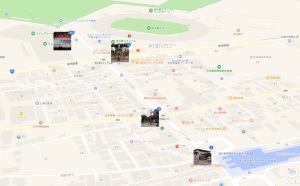


























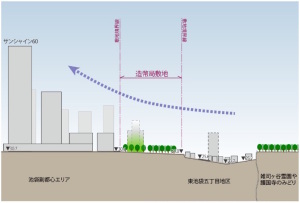







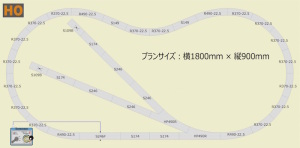

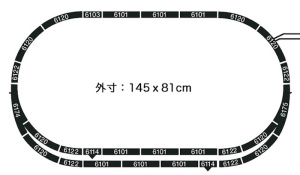






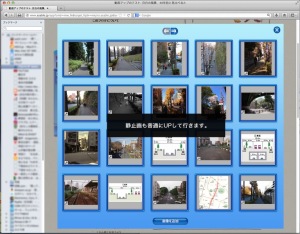
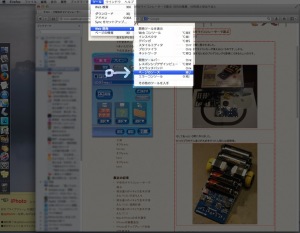
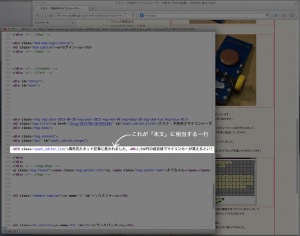




















最近のコメント